想要设置家庭WiFi,您需要互联网连接。电讯公司通常会提供数字用户线路(DSL)连接,而有线公司会提供有线互联网连接,两者都是宽带网络连接,其所提供的网速完全足以支持现代用户的各种使用需求。
无论您选择哪一公司作为您的ISP(网络服务供应商),您应当都会使用到一个连接墙壁插座的互联网调制解调器来作为您的网络信号的接收器。部分ISP会为其用户提供可同时用作无线路由器的互联网调制解调器,在这种情况下他们可以为您妥善设置WiFi,您可以跳过本文的下一节内容。
但是如果您的互联网调制解调器无法设置WiFi,那么您将需要购买并连接专门的无线路由器。
在您的无线路由器连接到互联网之后,打开网页浏览器并在地址栏输入您的路由器的默认IP地址,然后按回车键。我们建议您查询使用手册来查明该地址,但是您同时也可以尝试输入一些最常见的地址,包括192.168.0.1, 192.168.1.1,和192.168.2.1。

接下来您应当会看到您的路由器的登陆界面。再次查阅您的路由器的使用手册来找到默认的登陆名称和密码。在您登陆之后,您的路由器的设置页面将会出现,允许您更改您的WiFi网络的名称(也被称为SSID)并对一系列不同的安全设置进行配置。

既然您已经了解了如何设置家庭WiFi,那么是时候来了解一下如何放置您的无线路由器了。一般来说,尽量将您的无线路由器放在距离您的住宅中心最近的位置,从而为整个区域覆盖均匀的WiFi信号。
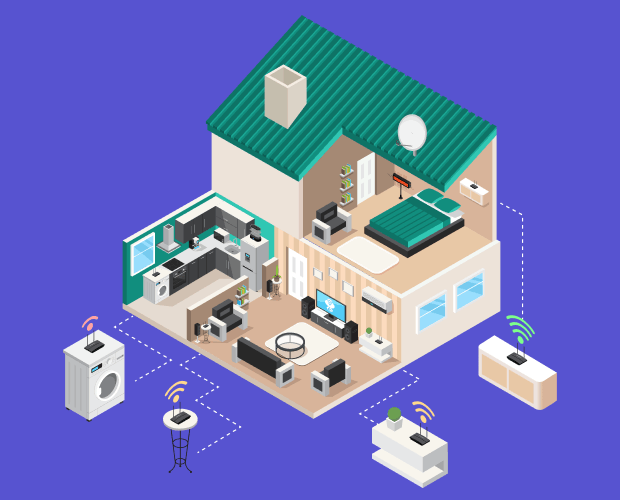
同时保证您的无线路由器远离像墙壁或笨重家具这样的大型障碍物也非常重要。各种电子设备,包括您的微波炉和家庭影音系统,可能会造成电磁波干扰并降低您的无线路由器的表现。
NetSpot,作为一款适用于macOS和Windows的无线现场勘测,WiFi分析,和故障排查的专业应用,使您能够对您的WiFi网络的潜在空间进行评估,这归功于其 WiFi网络规划功能。
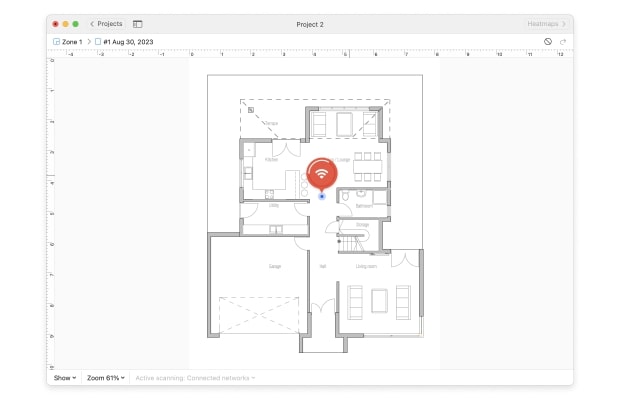
使用NetSpot提供的信息,选择看起来最适合您的无线路由器的位置并跳至本文的下一章内容。
就像您可以使用NetSpot来确定您的无线路由器的最优放置位置一样,您之后还可以用它来检查您的WiFi信号覆盖范围。

3. NetSpot所显示的一个参量被称为层级,它会显示您的WiFi网络的信噪比,数字越高越好。
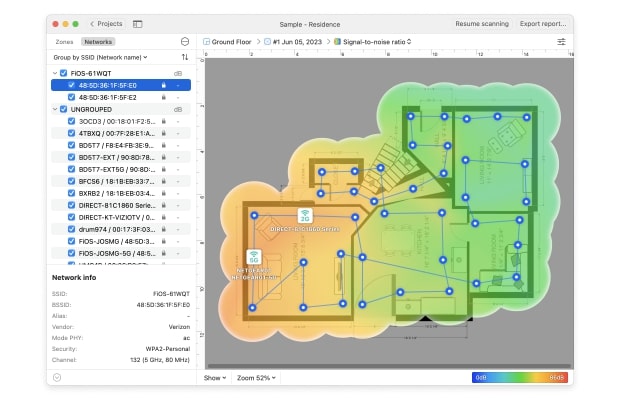
WiFI扩展器相对来说价格并不贵,它能够有效提取您的路由器现有的WiFi信号,增强之后重新予以发送,从而改善您的WiFi信号差的现状。
3. 将您的电子设备连接到由您的扩展器所创建的新的WiFi网络。
有了像NetSpot这样的适用于macOS和Windows的无线现场勘测,WiFi分析,和故障排查的专业应用,WiFi网络的设置变得轻松无比。NetSpot能够帮助您优化您的WiFi表现,确保您的所有设备均可以获取高速互联网连接,无论您身在何处。访问 NetSpot官网 并立即免费下载。